Schnelles Auswählen von Nicht-Überschriftenabsätzen in Word
Kutools für Word
Mit dem Hilfsprogramm 'Nicht-Überschriftenabsätze auswählen' von Kutools für Word können Sie mit einem Klick schnell alle Nicht-Überschriftenabsätze im aktuellen Dokument auswählen.
Wählen Sie alle Nicht-Überschriftenabsätze im gesamten Dokument aus.
Wählen Sie alle Nicht-Überschriftenabsätze aus einer Auswahl des aktuellen Dokuments aus.
Klicken Sie auf Kutools > Absätze > Nicht-Überschriftenabsätze auswählen. Siehe Screenshot:

Wählen Sie alle Nicht-Überschriftenabsätze im gesamten Dokument aus.
Angenommen, es gibt Überschriften in Ihrem Word-Dokument und Sie möchten nur alle Nicht-Überschriftenabsätze in diesem Dokument auswählen, können Sie dies wie folgt schnell erledigen:
1. Klicken Sie auf Kutools > Absätze > Nicht-Überschriftenabsätze auswählen.
2. Ein Dialogfeld von Kutools für Word erscheint und teilt Ihnen mit, wie viele Nicht-Überschriftenabsätze im aktuellen Dokument ausgewählt wurden. Klicken Sie auf OK, um es zu schließen.
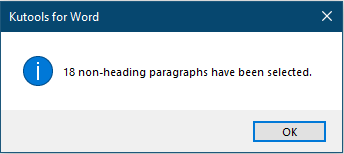
Dann sind alle Nicht-Überschriftenabsätze im aktuellen Dokument ausgewählt. Siehe unten stehende Screenshots.
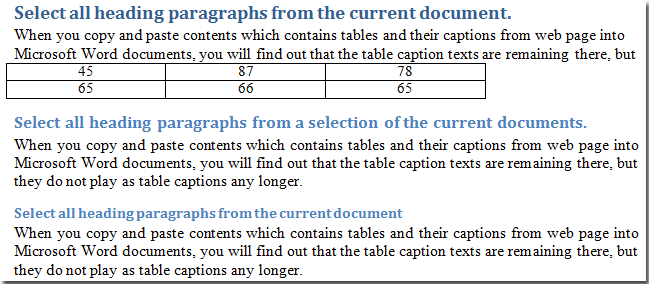 | |
 |
Wählen Sie alle Nicht-Überschriftenabsätze aus einer Auswahl des aktuellen Dokuments aus.
1. Wählen Sie einen Teil des Dokuments aus und klicken Sie auf Kutools > Absätze > Nicht-Überschriftenabsätze auswählen.
2. Ein Dialogfeld von Kutools für Word erscheint und teilt Ihnen mit, wie viele Nicht-Überschriftenabsätze ausgewählt wurden. Klicken Sie auf OK, um es zu schließen.
Dann werden die Nicht-Überschriftenabsätze im ausgewählten Bereich sofort ausgewählt. Siehe Screenshots:
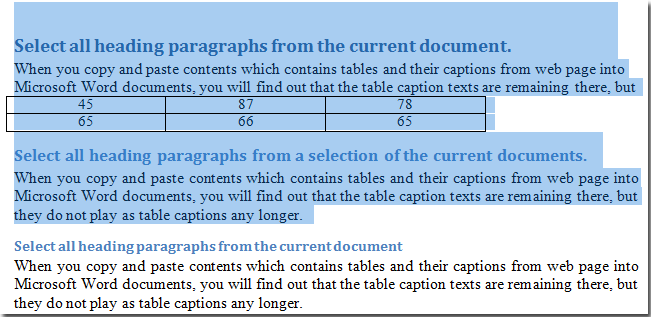 |
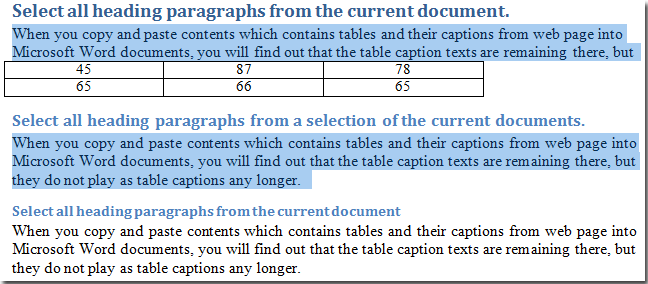 |
Die besten Produktivitätstools für das Büro
Kutools für Word – Verbessern Sie Ihr Word-Erlebnis mit über 100 bemerkenswerten Funktionen!
🤖 Kutools AI Features: KI-Assistent / Echtzeit-Assistent / Super Polieren (Format beibehalten) / Super Übersetzen (Format beibehalten) / KI-Redaktion / KI Korrekturlesen ...
📘 Dokumenten-Beherrschung: Seiten teilen / Dokumente zusammenführen / Auswahl in verschiedene Formate exportieren (PDF/TXT/DOC/HTML...) / Stapelweise Konvertierung ins PDF ...
✏ Inhaltsbearbeitung: Stapelweise Suchen und Ersetzen in mehreren Dateien / Alle Bilder skalieren / Tabellenzeilen und -spalten transponieren / Tabelle in Text umwandeln ...
🧹 Müheloses Aufräumen: Entfernen Sie zusätzliche Leerzeichen / Abschnittsumbrüche / Textfelder / Hyperlinks. Für weitere Entfernungstools besuchen Sie die Gruppe Entfernen ...
➕ Kreative Einfügungen: Tausender-Trennzeichen einfügen / Kontrollkästchen / Optionsfelder / QR-Code / Barcode / mehrere Bilder – entdecken Sie mehr in der Gruppe Einfügen ...
🔍 Präzise Auswahl: Wählen Sie gezielt einzelne Seiten / Tabellen / Formen / Überschriftenabsätze aus und verbessern Sie Ihre Navigation mit weiteren Auswahl funktionen ...
⭐ Stern-Extras: Navigieren Sie zu beliebigen Standorten / Automatisches Einfügen von wiederkehrendem Text / Umschalten zwischen Dokumentenfenstern /11 Konvertierungswerkzeuge ...

Die besten Produktivitätstools für das Büro
Kutools für Word – 100+ Tools für Word
- 🤖 Kutools AI Features: KI-Assistent / Echtzeit-Assistent / Super Polieren / Super Übersetzen / KI-Redaktion / KI Korrekturlesen
- 📘 Dokumenten-Beherrschung: Seiten teilen / Dokumente zusammenführen / Stapelweise Konvertierung ins PDF
- ✏ Inhaltsbearbeitung: Stapelweise Suchen und Ersetzen / Alle Bilder skalieren
- 🧹 Müheloses Aufräumen: Zusätzliche Leerzeichen entfernen / Abschnittsumbrüche entfernen
- ➕ Kreative Einfügungen: Tausender-Trennzeichen einfügen / Kontrollkästchen einfügen / QR-Codes erstellen